在Excel的日常操作中,网格线辅助我们精准对齐各类数据,让表格结构更规整。然而,不少用户经常碰到编辑时还有的网格线,打印后却消失了。这不仅会让打印出的表格失去层次感,还可能让数据阅读者混淆行列关系,影响信息传递效率。下面就为大家介绍两种简单有效的网格线打印消失的解决方法。
一、设置实体边框,让线条“落地生根”
如果希望打印出的网格线如同手绘边框般清晰固定,可以通过添加实体边框来实现。具体步骤如下:首先,用鼠标框选出需要显示网格线的单元格区域,确保所选范围准确覆盖目标内容;接着,切换到顶部菜单栏的“开始”选项卡,在“字体”功能组中找到“边框”按钮,点击其右侧的小箭头,在弹出的下拉菜单中选择“所有框线”;完成设置后,建议点击“打印预览”按钮查看效果,确认无误后进行打印,此时表格的网格线便会清晰呈现在纸张上。
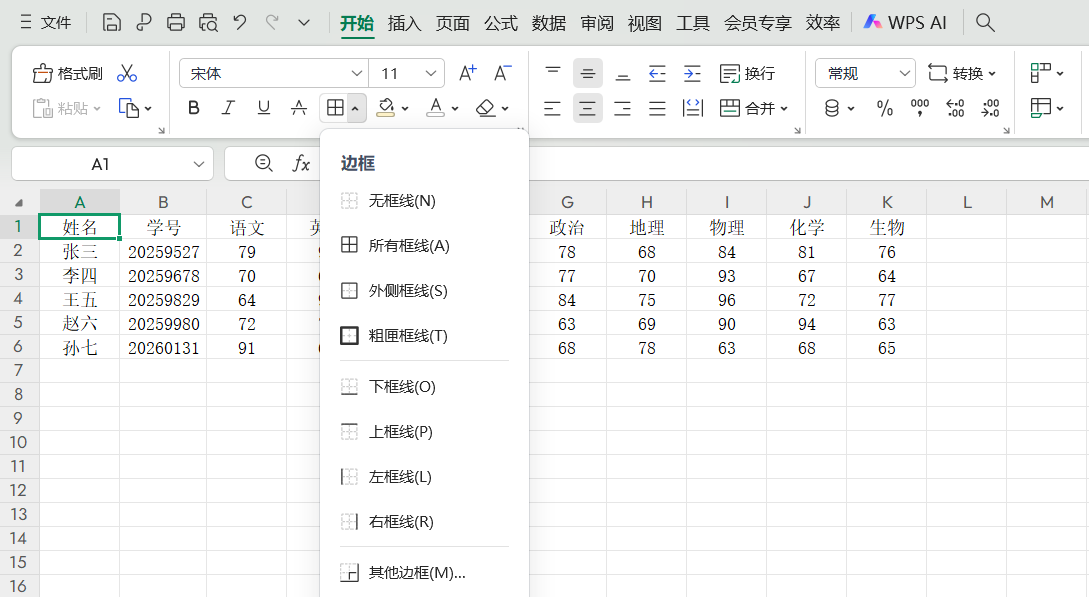
二、开启“打印网格线”功能,一键搞定
对于追求简便操作的用户来说,直接开启“打印网格线”功能是更优选择。操作过程十分简单:点击顶部菜单栏的“页面布局”选项卡,在“页面设置”功能组中找到“打印网格线”复选框,勾选该选项即可。这种方法无需手动添加边框,Excel会自动将编辑时可见的网格线纳入打印范围。同样,建议通过“打印预览”确认效果后再执行打印操作。
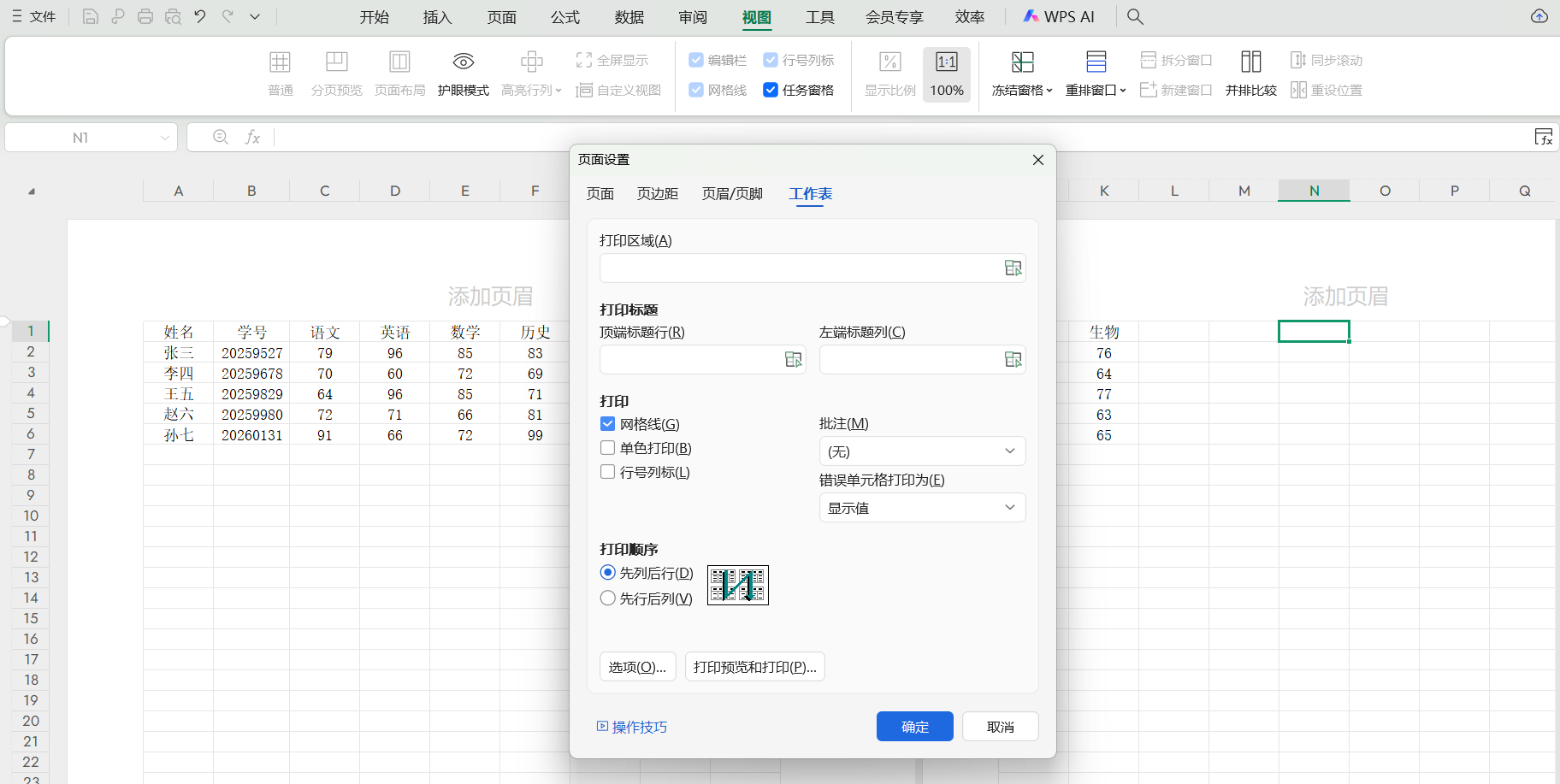
以上两种方法均可有效解决Excel网格线打印消失的问题。如果表格结构复杂,需要突出边框的稳定性,添加实体边框会更合适;若追求操作便捷,且希望保留网格线的轻量化视觉效果,开启“打印网格线”功能则更为高效。根据实际需求选择合适的方法,能让打印出的表格既美观又易读,彻底告别网格线“隐身”的困扰。

 iOS
iOS Android
Android Windows
Windows macOS
macOS